新萝卜家园Windows7系统ADSL宽带连接设置技巧加快网速方法
发布时间:2024-06-02 文章来源:xp下载站 浏览: 11
| Windows 7,中文名称视窗7,是由微软公司(Microsoft)开发的操作系统,内核版本号为Windows NT 6.1。Windows 7可供家庭及商业工作环境:笔记本电脑 、平板电脑 、多媒体中心等使用。Windows 7可供选择的版本有:入门版(Starter)、家庭普通版(Home Basic)、家庭高级版(Home Premium)、专业版(Professional)、企业版(Enterprise)(非零售)、旗舰版(Ultimate)。 使用win7 32位ghost系统 ,最基本Win7系统ADSL连接设置掌握的话,对你的生活肯定是有好处的,那么win7宽带连接设置的方法是怎么样的呢?设置成功后怎么才能提高上网速度?下面我们一起来学习新萝卜家园的方法吧。 推荐:win7宽带连接错误629 创建拨号连接 Step1: 单击“开始→控制面板→网络和Internet→网络和共享中心”,单击“设置新的连接或网络”出现对话框。 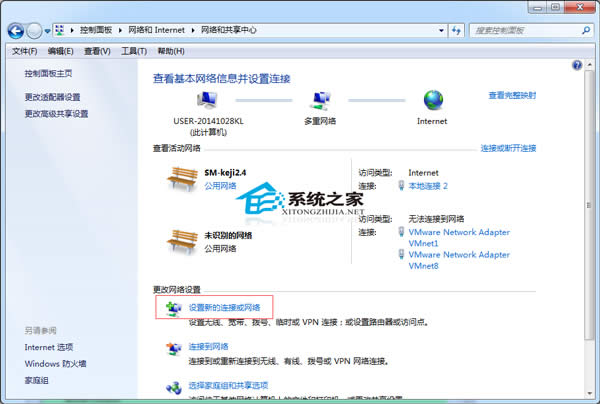
设置新的连接或网络 Step2 :选择“连接到Internet”,单击“下一步”选择“宽带(PPPoE)(R)”,输入电信局提供的用户账号和密码,单击“连接”拨号上网。 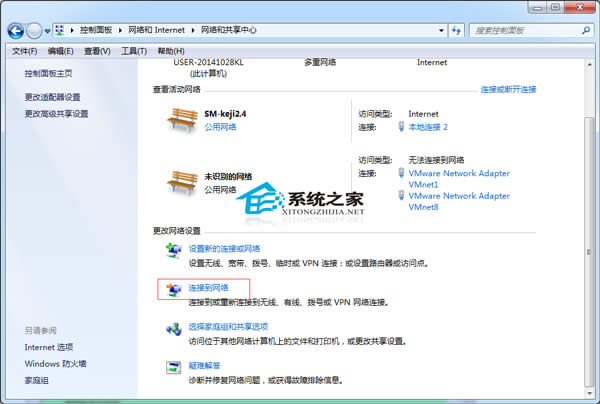
填写帐号和密码 小贴士:如何加快拨号速度? 要想加快拨号速度,我们可以在网络连接的本地连接中右键点击选择属性,可以给自己的网卡加上本地IP地址,也就是双击IPV4协议这一项,设置IP地址为:192.168.1.1,子码掩护会自动设置,不设置网关,DNS保持不变,这也是一直以来的做法,另外,我们还可以取消IPV6协议,也就是取消IPV6协议前面的勾。 设置开机自动拨号 包年上网的用户希望电脑开机就自动拨号上网,这在Win7中也可以轻松实现。 Step1 :进入“网络和共享中心”,单击“更改适配器设置”,然后右击创建的拨号连接选择“属性”出现对话框,切换到“选项”,取消选择“拨号选项”下的所有项目,单击“确定”。 属性设置 Step2 进入“开始→所有程序→启动”,右击“启动”选择打开启动文件夹,然后将拨号连接拖放到“启动”文件夹中,这样会自动在该文件夹中创建快捷方式,以后Win7启动后就会自动拨号。 设置自启动 小贴士:隐身自动拨号 在拨号连接放到启动项中,开机的时候会自动拨号,其实我们还可以制作一个VBS脚本,自动拨号不显示拨号界面。新建一个文本输入:“createobject (“wscript.shell”).run“Rasdial 宽带连接帐号 密码”,0”。另存为后缀为.VBS的文件 ,再放到右图的启动项里面即可。这里的宽带连接可以改成你自己设置的拨号名称。
windows 7 的设计主要围绕五个重点——针对笔记本电脑的特有设计;基于应用服务的设计;用户的个性化;视听娱乐的优化;用户易用性的新引擎。 跳跃列表,系统故障快速修复等,这些新功能令Windows 7成为最易用的Windows。 |

